Gestire Windows 11 dashboard di conformità con Configuration Manager
Si applica a: Configuration Manager (Current Branch)
In Configuration Manager è possibile visualizzare i computer Windows 10 pronti per l'aggiornamento nell'ambiente. Creare raccolte per Windows 11 dispositivi pronti e distribuire l'aggiornamento.
Prerequisiti
Per Configuration Manager versione 2203 o successiva, è necessario installare l'estensione della console WebView2. Se necessario, selezionare il campanello di notifica nell'angolo in alto a destra della console per installare l'estensione.
Windows 10 i servizi di telemetria devono essere abilitati a livello di base
Inventario hardware da abilitare in tutti i dispositivi client.
Windows 11 dashboard di preparazione per l'aggiornamento nella versione 2309 o successiva
(Introdotto nella versione 2309)
Il dashboard di preparazione per l'aggiornamento Windows 11 è stato creato per consentire agli amministratori o alla gestione di riconoscere i dispositivi, pronti per l'aggiornamento. Per la raccolta selezionata vengono visualizzati i grafici seguenti:
Informazioni sul dispositivo Windows : mostra il numero di dispositivi Windows 7, 8, 10 e 11 nell'organizzazione.
Versione aggiornamento funzionalità: mostra il numero di ogni versione dell'aggiornamento delle funzionalità nell'organizzazione.
Indicatori dell'esperienza di aggiornamento : mostra le informazioni per ogni dispositivo, che possono trovarsi in uno di questi stati:
Non è possibile aggiornare i dispositivi (colore rosso) a Windows 11.
Dispositivi necessari per l'aggiornamento/disinstallazione dell'app (colore giallo) che richiedono un aggiornamento o una disinstallazione dell'applicazione prima dell'aggiornamento a Windows 11.
App/Driver upgrade required (Orange Color) devices that need application upgrade to windows 11 (Aggiornamento di app/driver necessari (colore arancione) che richiedono l'aggiornamento dell'applicazione a Windows 11.
Dispositivi pronti per l'aggiornamento (colore verde) in grado di Windows 11 l'aggiornamento.
Windows 11 requisito hardware minimo: presenta i requisiti hardware e software minimi necessari per supportare Windows 11.
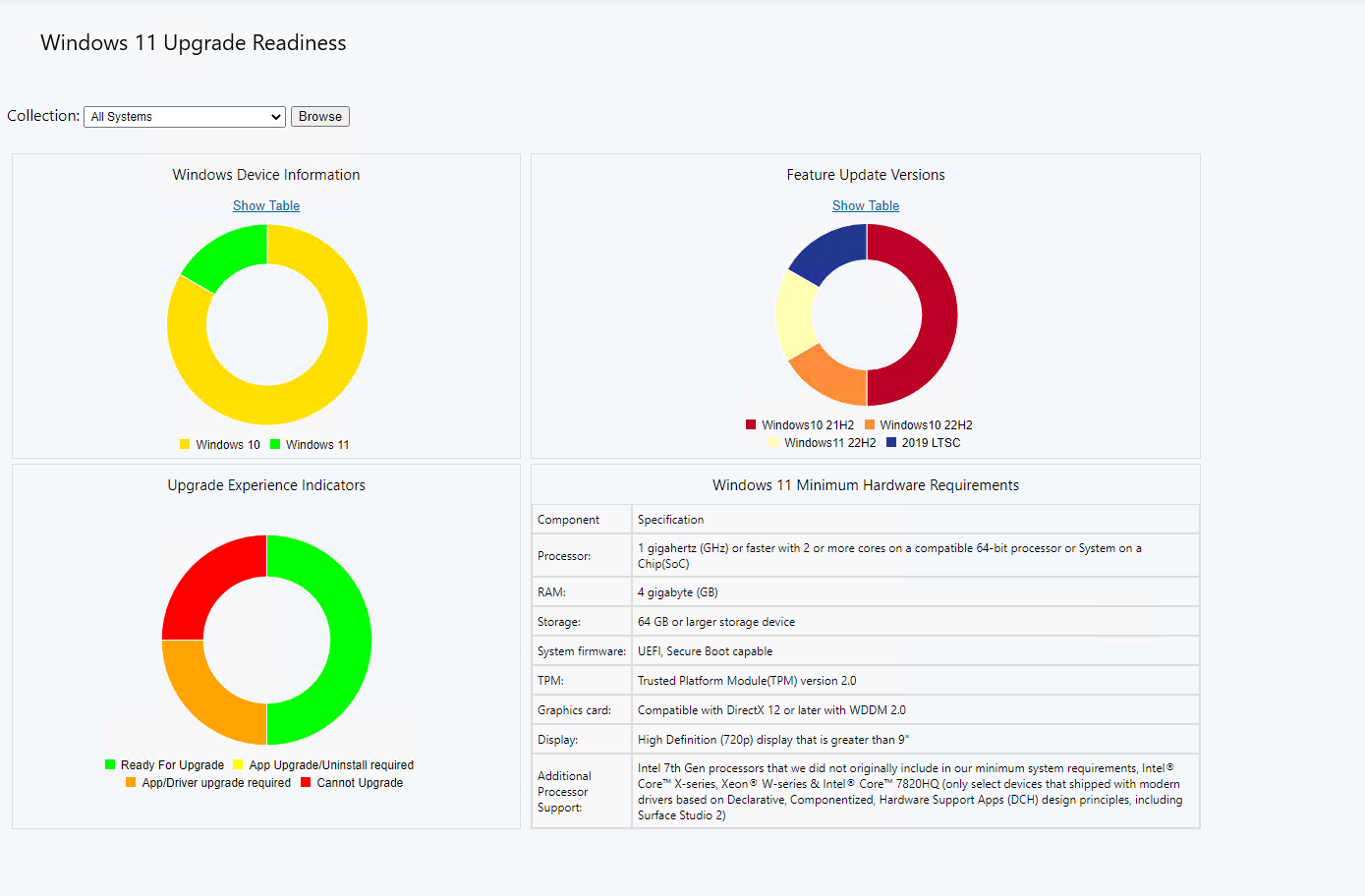
Marcatore dell'esperienza di aggiornamento
L'indicatore dell'esperienza di aggiornamento (UpgEx) viene usato più di qualsiasi altro marcatore di valutazione. Fornisce un rapido riepilogo dei problemi di compatibilità noti riscontrati da un dispositivo al momento dell'aggiornamento, fino a quattro colori:
Rosso : il dispositivo non può essere aggiornato alla versione più recente di Windows. I tentativi di eseguire l'installazione in un dispositivo Rosso comportano un blocco rigido e impraticabile (anche se se il dispositivo è rosso a causa di BDD, il cliente visualizza un avviso di chiusura durante l'installazione).
Arancione : il dispositivo rileva regressioni nella funzionalità dopo l'aggiornamento, tra cui un'app che non viene più eseguita o un dispositivo senza driver. Nota importante: nessuno dei problemi relativi alla configurazione di una superficie arancione del dispositivo.
Giallo : il dispositivo deve avere un'app disinstallata per eseguire l'aggiornamento. Si tratta di un problema importante per il cliente, ma è a conoscenza del problema.
Verde : nessuno dei problemi precedenti viene raggiunto. Problemi sprezzanti, ad esempio gli avvisi di Media Center o WMDRM sono verdi. Come set di livelli, il 95+ % dei dispositivi è verde per gli aggiornamenti da 10 a 10.
Rosso
Tutte le condizioni seguenti comportano il contrassegno Rosso per un dispositivo:
- Se il sistema non riesce, eventuali controlli dei requisiti della CPU (SSE2, NX, CompareExchange128, LahfSahf o PrefetchW). Per altre informazioni, vedere la sezione seguente sui blocchi di CPU.
- Se il sistema ha un blocco BIOS.
- Se il sistema non ha abbastanza RAM. Il requisito è 512 MB per il server, 1 GB per il client x86, 2 GB per il server x64, applicato con 10% di wiggle room.
- Se nel sistema è presente un dispositivo (non di rete) considerato critico per l'avvio e il driver è bloccato.
- Se è presente un dispositivo wireless che usa un driver wireless emulato dell'era XP.
- Se un dispositivo di rete con una connessione attiva perde il driver durante l'aggiornamento , significa che il dispositivo verrà aggiornato e perso l'accesso a WU.
- Se il sistema ha un blocco per il quale l'enumeratore è ComputerHardwareId, significa che nel SDB è stato stabilito che questo modello specifico non può essere aggiornato.
- Se nel sistema è presente un altro dispositivo PNP che blocca l'aggiornamento non chiamato in precedenza.
- Se è presente un dispositivo di classe di visualizzazione con un blocco di driver non sottoposto a override E nessun driver di livello superiore E non già in BDD (il cliente eseguirà l'aggiornamento e avrà la visualizzazione di base).
- Se la partizione di riserva del sistema è < 15 MB, errore RedReason=SystemDriveFull ("Non è stato possibile aggiornare la partizione riservata del sistema" durante l'installazione di Windows 10 - supporto tecnico Microsoft).
A eccezione dell'ultimo elemento, anche l'installazione del blocco rigido. Il blocco BDD, tuttavia, può essere ignorato premendo il pulsante Ignora.
A partire da Windows 11, l'indicatore UpgEx valuta i requisiti hardware minimi Windows 11.
Le condizioni seguenti genereranno un dispositivo contrassegnato come Rosso per Windows 11:
- Se un sistema non supporta TPM 2.0 (RedReason=Tpm)
- Se il sistema non supporta l'avvio protetto (RedReason=UefiSecureBoot)
- Se il sistema ha meno di 4 GB di RAM (RedReason=Memory)
- Se il sistema non dispone di 2 core del processore (RedReason=CPU)
- Se la CPU non supporta 1 ghz e velocità superiore (RedReason=CPU)
- Se la CPU non supporta la Windows 11 generazione di CPU approvata (RedReason=CpuFms)
- Se il sistema è in SMode e non in uno sku home (core) (RedReason=SModeState)
- Se la dimensione dell'unità di sistema è < 64 Gb (RedReason=SystemDriveSize)
Arancione
L'arancione è più complicato del rosso. Le condizioni seguenti attivano l'arancione di un computer:
- Se un dispositivo PNP non di classe di sistema perde il driver durante l'aggiornamento. Non include la visualizzazione o la rete attiva, perché rende un dispositivo rosso.
- Se a un'app o a un file verrà impedito di eseguire il livello superiore, non viene bloccato a livello inferiore e non viene rimosso automaticamente. I blocchi tengono conto delle UX_OVERRIDE dichiarate in SDB, che consente agli autori di SDB di rendere un blocco di app non dannoso per il calcolo dell'esperienza.
L'ultimo proiettile è complicato. Alcuni esempi:
- Se app/file è bloccato a livello inferiore ma anche di livello superiore (ad esempio un'app precedente che è sempre stata bloccata): NON arancione
- Se l'app o il file è bloccato solo al livello superiore (ad esempio un antivirus interrotto che viene rimosso): NOT orange
- Se app/file è bloccato solo di livello superiore ma ha un UX_OVERRIDE di NO_BLOCK (ad esempio un'app non applicabile dopo l'aggiornamento): NON arancione
- Se app/file non è bloccato al livello superiore: NOT orange
Giallo
Lo stato giallo indica in genere che il cliente deve rimuovere un'app durante l'installazione.
In particolare, una macchina è gialla in questi casi:
- Se un'app ha un livello di blocco soft up, tenendo conto UX_OVERRIDE (non verrà visualizzata durante l'installazione, ma non è abbastanza grave da essere Arancione).
Verde
Qualsiasi dispositivo che non soddisfa i criteri per gli altri colori diventa verde. Sono inclusi i dispositivi che vengono avvisati del media center o WMDRM e i dispositivi che hanno un'app problematica rimossa in modo invisibile all'utente durante l'aggiornamento.